Come ridimensionare un'immagine in Paint 3D senza perdere la qualità
Pubblicato: 2022-02-13Stai cercando di ridimensionare un'immagine? Vuoi ridimensionare un'immagine in Paint 3D senza perdere la qualità? Tutti ritengono che il ridimensionamento delle immagini sia la cosa più difficile durante il caricamento su Internet o l'invio ad altri. Esistono molti metodi online e offline per ridimensionare un'immagine.
Da questi metodi, ho scelto uno dei migliori metodi offline da mostrarti in questo articolo. Quindi, leggi questo articolo e questo ti aiuterà a ridimensionare un'immagine in Paint 3D senza perdere la qualità.
Sommario
Che cos'è il ridimensionamento dell'immagine
Il ridimensionamento dell'immagine non è altro che l'alterazione della dimensione dell'immagine senza tagliare o ritagliare nulla. Il motivo principale per ridimensionare è ridurre le dimensioni e le dimensioni del file. Inoltre, il ridimensionamento aiuta ad adattare l'immagine in un determinato spazio come un post di blog, social media e così via,
- LEGGI DI PIÙ: 9 modi gratuiti per comprimere e ridimensionare le immagini online
- 11 modi per estrarre il testo dall'immagine online
Tipi di ridimensionamento delle immagini
Ridimensionamento dei pixel dell'immagine : aumento o diminuzione della dimensione fisica dell'immagine.
Ridimensionamento delle dimensioni dell'immagine: in questo tipo di ridimensionamento, non viene ridotta o aumentata alcuna dimensione fisica dell'immagine, ma viene ridotto solo lo spazio di archiviazione dell'immagine. Questo tipo è molto utile durante il caricamento di un'immagine di grandi dimensioni su una piattaforma in cui la dimensione dell'immagine ha dei limiti.
Perché è necessario il ridimensionamento delle immagini
Il ridimensionamento delle immagini è necessario e necessario in ogni parte di Internet. La maggior parte dei siti Web ha restrizioni sulla dimensione dell'immagine durante il caricamento e quindi vale la pena ridimensionare l'immagine. Inoltre, non vogliamo che il nostro sito Web o un blog richiedano più tempo per il caricamento. Allo stesso modo, il caricamento di un'immagine di dimensioni maggiori richiede molto tempo per essere caricata. Quindi, per ridurre il tempo di caricamento e il tempo di caricamento, il ridimensionamento aiuta molto.
Come ridimensionare un'immagine in Paint 3D senza perdere la qualità dell'immagine
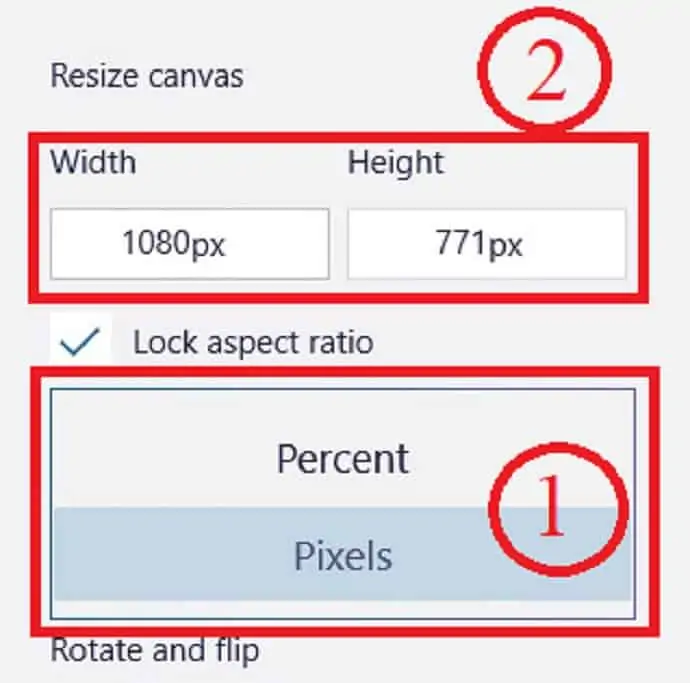
Questa sezione ti farà sapere come ridimensionare un'immagine in Paint 3D senza perdere la qualità.
Tempo totale: 3 minuti
Passaggio 1: avvia Paint 3D
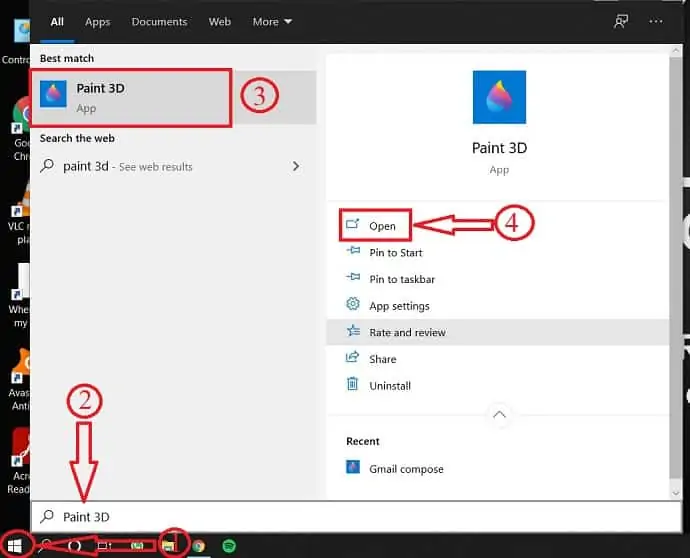
Premi il tasto Windows sulla tastiera e cerca Paint 3D.
Dai risultati della ricerca, seleziona Paint 3D e fai clic su "apri" .
Passaggio 2: importazione dell'immagine
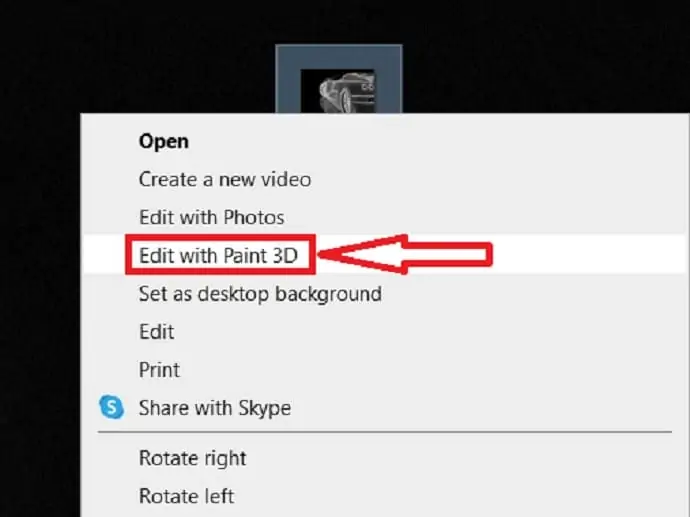
Scegli l'immagine, fai clic destro su di essa e seleziona Modifica con Paint 3D.
Passaggio 3: opzioni della tela
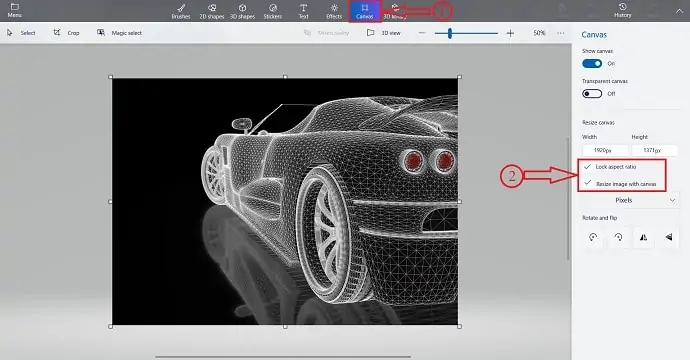
Fai clic sull'opzione Tela dalla barra in alto e poi troverai le opzioni di ridimensionamento sul lato destro.
In base alle tue esigenze seleziona o deseleziona le opzioni mostrate nello screenshot.
Blocca proporzioni: l' immagine si ridimensiona logicamente se modifichi una dimensione della tela. Ciò impedisce all'immagine di essere allungata e distorta.
Ridimensiona immagine con tela : se abiliti questa opzione, l'immagine verrà ridimensionata anche quando modifichi le dimensioni della tela.
"Per un migliore ridimensionamento, consigliamo di abilitare entrambe le opzioni".
Passaggio 4: ridimensionamento
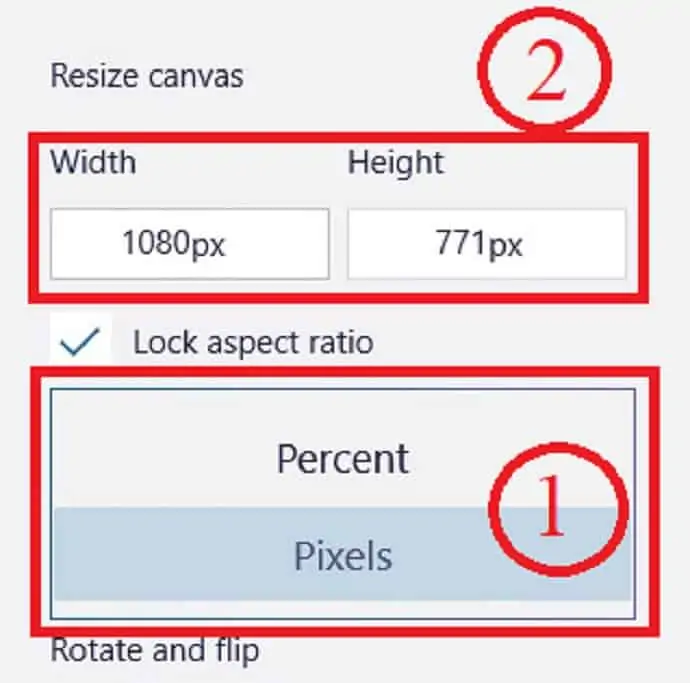
Scegli l'immagine da ridimensionare in Pixel o Percentuale facendo clic sul menu a discesa.
Successivamente, inserisci la larghezza o l'altezza a cui desideri ridimensionare e premi invio per ridimensionare.
Salva l'immagine selezionando Menu > Salva oppure usa la scorciatoia da tastiera Ctrl + S .

Fornitura:
- Dipingi 3D
Utensili:
- Dipingi 3D
Materiali: software
- LEGGI DI PIÙ: Come comprimere un video su Android per e-mail, WhatsApp
- Come comprimere file video per YouTube, Facebook, WhatsApp
Come modificare l'altezza e la larghezza di un'immagine in Paint 3D
Il ridimensionamento proporzionale di un'immagine in entrambe le dimensioni (altezza e larghezza) non funzionerà sempre. A volte, dobbiamo ridimensionare solo l'altezza o la larghezza tenendo inattive le altre opzioni. Attenersi alla seguente procedura per ridimensionare un'immagine in Paint 3D modificando solo un'opzione, ad esempio altezza o larghezza. (l'utilizzo di questo metodo potrebbe perdere la qualità dell'immagine) .
- PASSO-1: Scegli un'immagine per modificare l'altezza o la larghezza e aprila in Paint 3D.
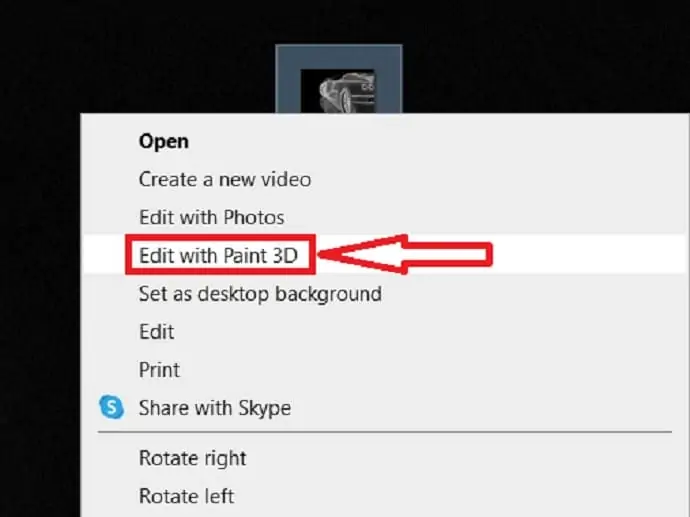
- PASSO-2: Seleziona la sezione della tela dal menu in alto e deseleziona l'opzione delle proporzioni . Ciò consente di modificare una dimensione dell'immagine mantenendo invariata l'altra.
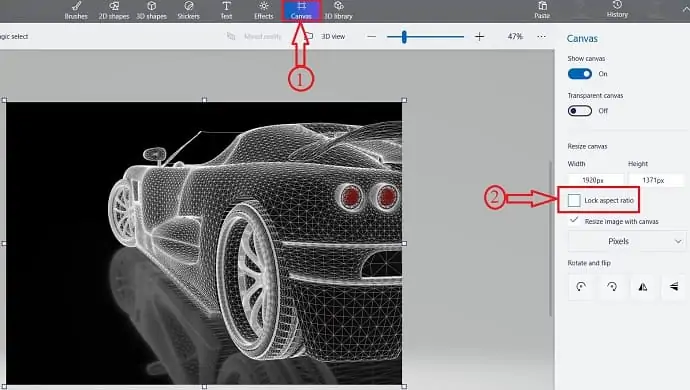
- PASSAGGIO-3: poiché è stata modificata solo una dimensione (larghezza o altezza) dell'immagine, l'output potrebbe apparire irregolare e distorto.
- PASSAGGIO-4: Salva l'immagine di output.
Dimensioni file immagine
Le immagini sono l'integrazione di pixel e colori. Più colori e pixel portano a dimensioni dell'immagine maggiori. Più grande nel senso, l'immagine occupa più spazio di archiviazione. Per una facile comprensione, abbiamo fornito una tabella di confronto tra file di immagine da 3Mp e 15Mp dello stesso formato.
| Formato/tipo di file | Immagine da 3 Megapixel | Immagine da 15 Megapixel |
| JPEG – 100%/Adobe 12 – 24 bit RGB | 2,6 Mb | 10,2 Mb |
| JPEG – 94%/Adobe 10 – 24 bit RGB | 1,2 Mb | 4,5 Mb |
| JPEG – 75%/Adobe 6 – 24 bit RGB | 0,5 Mb | 1,8 Mb |
| TIF – non compresso – RGB a 24 bit | 9,2 Mb | 44,1 Mb |
| TIF – LZW compresso – RGB a 24 bit | 6,4 Mb | 25,8 Mb |
| CRW/CR2 -Canon RAW – RGB a 24 bit | 2,3 Mb | 22,4 Mb |
| JPEG2000 – non compresso – 24 bit RGB | 4,0 Mb | 17,9 Mb |
| JPEG – 94%/Adobe10 – 48 bit RGB | 1,2 Mb | 4,5 Mb |
| TIF – LZW compresso – RGB a 48 bit | 12,7 Mb | 53,0 Mb |
| TIF – LZW compresso – RGB a 96 bit | 29,8 Mb | 124,9 Mb |
Conclusione
Il ridimensionamento delle immagini è importante per ogni sito Web in quanto influisce sulle prestazioni del sito Web. Una minore dimensione dell'immagine porta a un'elevata velocità di caricamento della pagina e aiuta a migliorare il traffico. Il caricamento di immagini della stessa dimensione su tutto il sito Web aiuta ad avere un bell'aspetto. Ogni volta preferiamo utilizzare metodi online per ridimensionare le immagini. Ma non è sicuro con immagini importanti. Ridimensionare un'immagine in Paint 3D sarà la scelta giusta per ottenere l'output senza perdere la qualità in quel caso.
In qualsiasi metodo di ridimensionamento delle immagini, offline o online, bloccare le proporzioni prima di modificare la dimensione. In modo che la qualità dell'immagine ridimensionata non ne risenta.
Spero che questo tutorial, Come ridimensionare un'immagine in Paint 3D senza perdere qualità , ti abbia aiutato a ridimensionare le tue immagini senza perdere qualità. Se ti piace questo articolo, condividilo e segui WhatVwant su Facebook, Twitter e YouTube per ulteriori suggerimenti tecnici.
Come ridimensionare un'immagine in Paint 3D senza perdere la qualità – Domande frequenti
Il ridimensionamento di un'immagine riduce la qualità?
Il ridimensionamento delle immagini più piccole delle dimensioni originali non influisce tanto sulla qualità, ma può avere altri effetti collaterali.
Posso comprimere file JPEG?
Certo che puoi.
Qual è la dimensione media dell'immagine per formato?
Dimensione media dell'immagine per formato: JPG: 11,8 KB, PNG: 4,4 KB, GIF: 2,4 KB
In che modo le dimensioni del file influiscono sulla qualità dell'immagine?
La risoluzione e la qualità di un'immagine influiscono sulla dimensione del file e la dimensione del file può influire sull'efficacia per un uso specifico.
Che cos'è un file PNG ad alta risoluzione?
png è un tipo di file di compressione senza perdita di dati, il che significa che può resistere alla compressione in dimensioni più piccole senza sacrificare la qualità dell'immagine.
Ci sarà una risoluzione di 16K?
La risoluzione 16K più comunemente discussa è 15360 × 8640, che raddoppia il numero di pixel di 8K UHD in ciascuna dimensione, per un totale di quattro volte il numero di pixel.
